Top 3 gratis værktøjer til gendannelse af adgangskode til Windows 10
Alle kan glemme adgangskoden til en computer, som de ikke har brugt i lang tid. Hvordan finder og nulstiller man adgangskoden eller omgår den låste brugerkonto? Det er et svært problem, når du ikke engang kan komme ind på skrivebordet. Bare rolig. Her er top 3 gratis værktøjer til gendannelse af adgangskode til Windows at gendanne Windows 10-adgangskoder gratis.
- Del 1: Top 3 Windows 10 adgangskodegendannelsesværktøjer gratis
- Del 2: Sådan gendannes adgangskode til Windows 10
- Del 3: Ofte stillede spørgsmål om gendannelse af Windows 10-adgangskoder

Del 1: Top 3 Windows 10 adgangskodegendannelsesværktøjer gratis
Hvis du vil gendanne adgangskoden på Windows 10 uden at miste dine data, kan du prøve de tre Windows-værktøjer til nulstilling af adgangskode. Alle af dem kræver en normal computer, hvor du vil brænde en bootbar USB- eller DVD-disk.
1imyPass Windows Password Reset
imyPass Windows Password Reset tool er et praktisk værktøj til at gendanne Windows-adgangskoder. Det fjerner den låste Windows-brugers adgangskode uden at ødelægge nogen data på din Windows. De andre brugere vil heller ikke blive berørt.

4.000.000+ downloads
Nulstil adgangskoden til en låst brugerkonto på Windows 10.
Trin for trin proces giver dig mulighed for at løse problemet med lethed.
Fjern Windows 10 brugeradgangskode uden skade på data.
Omgå og behold den låste brugerkonto ved at oprette en ny bruger.
2PassMoz LabWin
PassMoz LabWin understøtter Windows XP/Vista/7/8/10. Det kan nulstille din Windows-adgangskode uden nogen indsats. Alt hvad du skal gøre er at oprette en startbar nulstillingsdisk ved hjælp af en USB-flashdisk eller en DVD-disk. Du behøver ikke bekymre dig om datasikkerhed, fordi PassMoz LabWin ikke tilgår eller ødelægger nogen data på din computer.
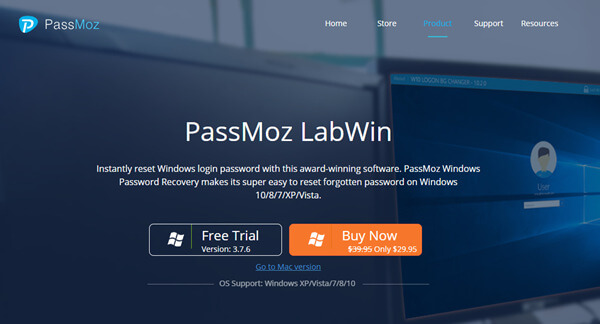
3PassFab 4WinKey
Den mest fremragende egenskab ved PassFab 4WinKey er, at den kan håndtere adgangskodegendannelse på Windows 10/8.1/8/7/Vista/XP og Server 2019. Du kan bruge den til at hente din Windows-brugeradgangskode og besøge din computer igen. PassFab 4WinKey giver dig også mulighed for at låse op for alle login-muligheder på din Windows, såsom billedadgangskode, sikkerhedsnøgle, Windows Hello Pin og Windows Hello Fingerprint.
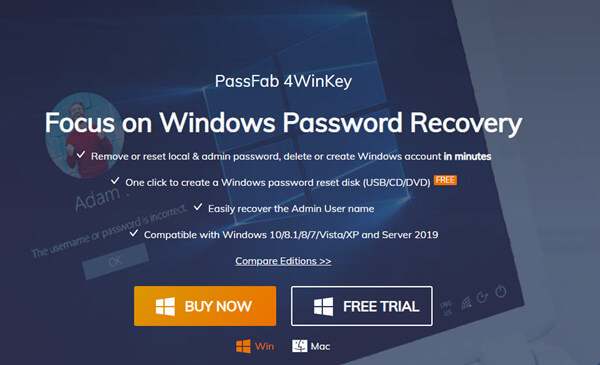
Del 2: Sådan gendannes adgangskode til Windows 10
Metode 1
Du har mange værktøjer til at gendanne Windows 10-adgangskode. Her tager vi for eksempel Windows 10 adgangskodegendannelsesværktøjet nr. 1.
Trin 1Brænd en bootbar disk på en normal enhedForbered et USB-flashdrev. Installer og start imyPass Windows Password Reset-værktøjet på en anden computer, og indsæt USB-drevet. I den Opret adgangskode Nulstil USB-flashdrev skal du vælge det USB-drev, du indsatte, og klikke på Brænd USB knap.
 Trin 2Sæt den brændte startdisk i den låste computer
Trin 2Sæt den brændte startdisk i den låste computer Når brændingsprocessen er færdig, skal du blot klikke på Okay knappen og tag dit USB-flashdrev ud. Indsæt den i den låste computer.
Trin 3Tænd for computeren og indtast BIOS på dit bundkort. For at komme ind i BIOS skal du trykke på den specifikke tast på dit tastatur under opstartsprocessen. Du kan prøve det fra Del, F1 og F2. I BIOS skal du gå til STØVLE afsnit. Trin 4På startmenuskærmen kan du se en liste over opstartsmuligheder. Vælg den bootbare USB, du lige har brændt. Når din computer er genstartet, vil du se grænsefladen til imyPass Windows Password Reset-værktøjet.
Trin 4På startmenuskærmen kan du se en liste over opstartsmuligheder. Vælg den bootbare USB, du lige har brændt. Når din computer er genstartet, vil du se grænsefladen til imyPass Windows Password Reset-værktøjet.  Trin 5Der er fire sektioner fra top til bund i grænsefladen. Lad den første være standard. For den anden sektion skal du vælge den låste brugerkonto. Vælg Nulstille kodeord i tredje afsnit.
Trin 5Der er fire sektioner fra top til bund i grænsefladen. Lad den første være standard. For den anden sektion skal du vælge den låste brugerkonto. Vælg Nulstille kodeord i tredje afsnit. Nu er din Windows-adgangskode nulstillet.
Metode 2
Hvis du bruger en Microsoft-konto til at logge på din Windows, er dette problem let at løse med denne metode.
Trin 1Start din computer. Efter Windows-logoskærmen vil du se login-skærmen. Klik på jeg har glemt mit kodeord knappen under adgangskodefeltet. Eller du kan gå direkte til https://account.live.com/ResetPassword.aspx på en anden enhed. Trin 2Før du nulstiller Windows-adgangskoden, vil Microsoft bekræfte din identitet ved at sende bekræftelses-e-mails og korte beskeder og andre måder. Det afhænger af, hvilke sikkerhedsoplysninger du tidligere har angivet for din Microsoft-konto. Trin 3Når du er færdig med bekræftelsen, kan du indtaste en ny adgangskode og klikke på Næste knap. Nu har du med succes nulstillet adgangskoden til din Windows 10.
Trin 2Før du nulstiller Windows-adgangskoden, vil Microsoft bekræfte din identitet ved at sende bekræftelses-e-mails og korte beskeder og andre måder. Det afhænger af, hvilke sikkerhedsoplysninger du tidligere har angivet for din Microsoft-konto. Trin 3Når du er færdig med bekræftelsen, kan du indtaste en ny adgangskode og klikke på Næste knap. Nu har du med succes nulstillet adgangskoden til din Windows 10. Del 3: Ofte stillede spørgsmål om Windows 10 Password Recovery
Hvorfor kan jeg ikke gå ind i Windows med den korrekte adgangskode?
Når du indtaster din adgangskode, skal du være opmærksom på hver enkelt tast. Se om der er en dårlig tast på dit tastatur. Når der sidder en nøgle, der sidder fast eller en nøgle, der ikke virker, vil du altid indtaste den forkerte adgangskode.
Hvorfor går min computer altid i adgangskodegendannelsesværktøjet i stedet for Windows?
Fordi din BIOS giver den startbare disk en højere opstartsprioritet end din harddisk. Du kan frakoble eller skubbe den startbare disk ud og genstarte din computer. Eller du kan ændre indstillingerne for opstartsprioritet i BIOS.
Hvordan sletter jeg administratorkonto på min Windows 10?
Du kan fjerne administratorkontoen via Indstillinger på din Windows 10-pc. For at lære flere detaljer, læs videre Sådan slettes og deaktiveres administratorkonto på Windows 10/8/7 med/uden adgangskode.
Hvad er BIOS?
BIOS er det grundlæggende input-outputsystem, der følger med dit bundkort. Selv når du ikke kan komme ind i Windows, er BIOS stadig tilgængelig. Du kan ændre indstillingerne for opstartsprioritet i den.
Konklusion
Denne artikel introducerede top 3 Windows 10 værktøjer til gendannelse af adgangskode. De er imyPass Windows Password Reset, PassMoz LabWin og PassFab 4WinKey. Desuden talte vi om 2 måder at opnå Windows 10 adgangskodegendannelse. imyPass Windows Password Reset er uden tvivl dit ultimative valg. Men hvis du logger på Windows med en Microsoft-konto, kan du nulstil din Microsoft-adgangskode på en anden enhed.



